Apr 07, 2010
キラキラした文字を作る
ちょっと派手めな文字を作ってみましょう。
こんなのです。

まず適当に背景を用意し、新規レイヤーを作って大きな文字を入れます。
太い文字の方が見栄えが良いです。
色は黒で。
一応、「選択範囲ブック」で文字の輪郭を保存しておきます。
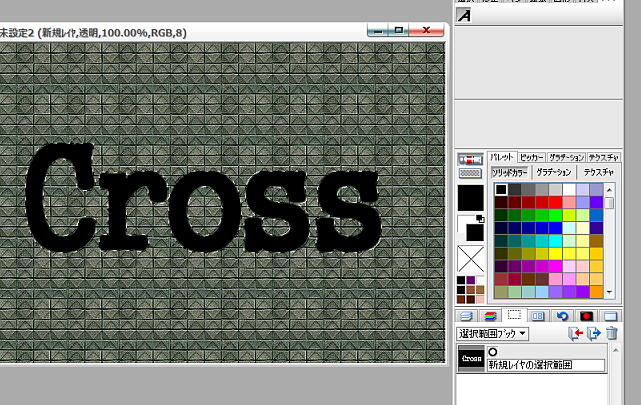
ペンツールの細いやつで星を適当に描いていきます。
2~3色使って変化をつけましょう。
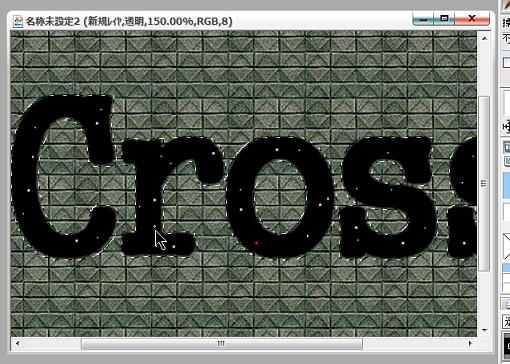
「フィルタ」->「写真手法」->「クロス」で星を輝かせます。
プレビューにチェックしてパラメータをいろいろ変えてみると面白いでしょう。
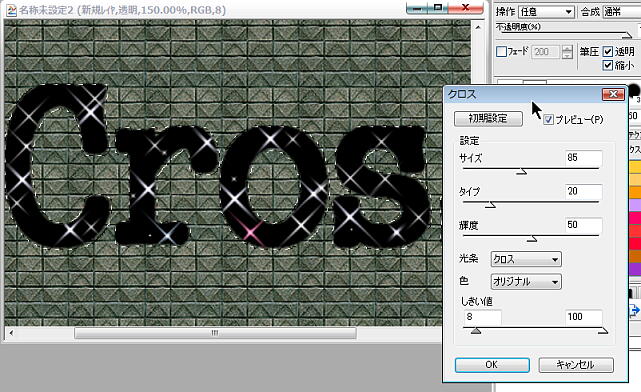
うっかり選択範囲を解除してなければまだ文字のフチに点線があるはずです。(文字が選択されている)
もし解除してしまっていれば、前に保存した選択範囲ブックから読み込んでください。
「選択範囲」->「選択範囲の変更」->「境界線」
「選択範囲」->「境界をぼかす」を使って文字の縁取りを作り、適当な色を選んで塗りつぶします。
「フィルタ」->「シャープ」->「アンシャープマスク」を極端な数値で適用し、色ムラを作ります。
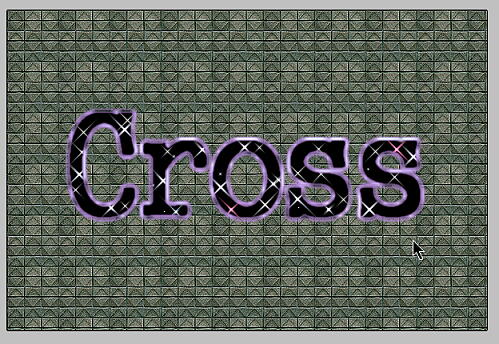
あとは見栄えをちょこちょこ整えて完成です。
エントリを編集・・・
wikieditish メッセージ: Ready to edit this entry.
A quick preview will be rendered here when you click "Preview" button.
キラキラした文字を作る
ちょっと派手めな文字を作ってみましょう。
こんなのです。

まず適当に背景を用意し、新規レイヤーを作って大きな文字を入れます。
太い文字の方が見栄えが良いです。
色は黒で。
一応、「選択範囲ブック」で文字の輪郭を保存しておきます。
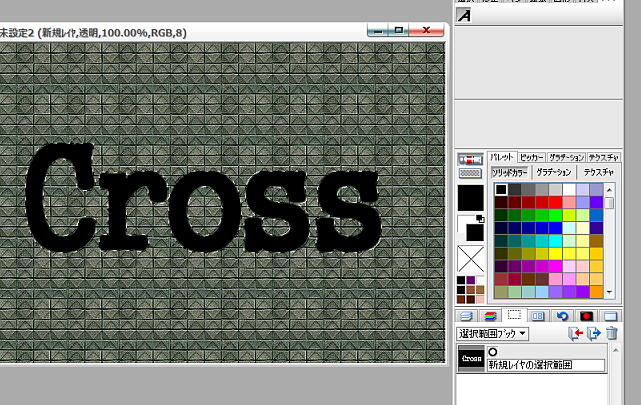
ペンツールの細いやつで星を適当に描いていきます。
2~3色使って変化をつけましょう。
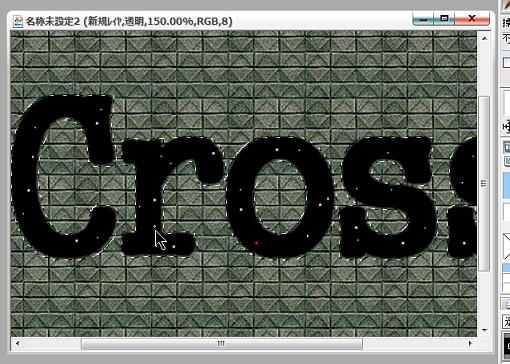
「フィルタ」->「写真手法」->「クロス」で星を輝かせます。
プレビューにチェックしてパラメータをいろいろ変えてみると面白いでしょう。
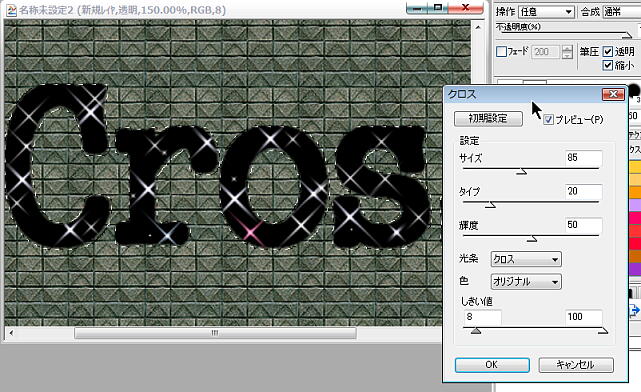
うっかり選択範囲を解除してなければまだ文字のフチに点線があるはずです。(文字が選択されている)
もし解除してしまっていれば、前に保存した選択範囲ブックから読み込んでください。
「選択範囲」->「選択範囲の変更」->「境界線」
「選択範囲」->「境界をぼかす」を使って文字の縁取りを作り、適当な色を選んで塗りつぶします。
「フィルタ」->「シャープ」->「アンシャープマスク」を極端な数値で適用し、色ムラを作ります。
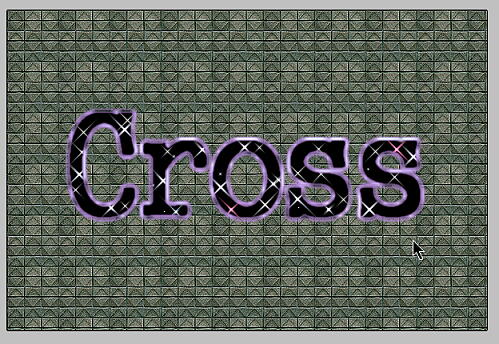
あとは見栄えをちょこちょこ整えて完成です。
wikieditish メッセージ: Ready to edit this entry.
A quick preview will be rendered here when you click "Preview" button.